
Outre l’ajout de photos, l’ajout d’une vidéo Youtube dans votre sortie est facilité par Microsoft Sway. L’incorporation de vidéos ou de clips audio peut augmenter l’attrait visuel de votre présentation, étant donné que ces éléments garantissent de la rendre plus attrayante et interactive pour les utilisateurs avec lesquels vous la partagez.
Comment ajouter une vidéo Youtube à Microsoft Sway
Transférer une vidéo Youtube dans votre sortie Microsoft Sway est certainement rapide et facile. Prenez note des étapes suivantes.
Étape 1 : Cliquez sur « Suggéré » dans le coin supérieur droit pour trouver l’option Youtube
Dans votre « Storyline », cliquez sur l’icône « + » en bas de votre carte pour sélectionner le bouton « Médias ». Ensuite, vous pouvez ensuite choisir l’option « Vidéo » pour votre prochain contenu. Dans votre « Storyline », cliquez sur l’icône « + » en bas de votre carte pour sélectionner le bouton « Média ». Ensuite, vous pouvez ensuite choisir l’option « Vidéo » pour votre prochain contenu.
Étape 2 : Cliquez sur « Suggéré » dans le coin supérieur droit pour trouver l’option Youtube
Une fois que vous avez la carte vidéo sur votre écran, cliquez immédiatement sur l’icône « Suggérée » dans le coin supérieur droit de votre écran pour voir le menu déroulant. Ensuite, cliquez sur le bouton YouTube et consultez les résultats de recherche pertinents proposés par l’application.
Étape 3 : Tapez dans la barre de recherche
En haut à droite de vos résultats de recherche se trouve la barre de recherche dans laquelle vous pouvez saisir la vidéo YouTube spécifique que vous recherchez.
Étape 4 : faites glisser la vignette de la vidéo YouTube dans votre carte vidéo
Une fois que vous avez choisi la vidéo que vous souhaitez ajouter, faites immédiatement glisser sa vignette et placez-la dans le coin gauche de votre carte vidéo.
FAQ
Puis-je ajouter une vidéo YouTube dans ma sortie Microsoft Sway ?
Oui. Vous pouvez intégrer une vidéo YouTube dans n’importe laquelle de vos sorties Microsoft Sway en cliquant simplement sur l’icône « Suggestions » dans la partie supérieure droite de votre écran et en recherchant la vidéo que vous souhaitez placer après avoir cliqué sur l’option « YouTube ». N’oubliez pas de faire glisser la vignette dans votre carte vidéo.
Puis-je insérer un fichier dans ma sortie Microsoft Sway ?
Oui. Vous pouvez insérer n’importe quel type de fichier dans votre sortie Microsoft Sway, étant donné qu’il provient de Microsoft 365, prenant ainsi en charge différents autres types de documents Microsoft.
Puis-je intégrer d’autres contenus en ligne dans mon Microsoft Sway ?
Vous pouvez certainement placer d’autres contenus en ligne dans votre Microsoft Sway. Essayez simplement de naviguer dans vos options de contenu en ligne dans le menu déroulant de « Suggestions ».
Puis-je utiliser Microsoft Sway hors ligne ?
Vous pouvez utiliser Microsoft Sway hors ligne uniquement si Microsoft 365 est entièrement installé sur votre ordinateur.
Puis-je imprimer ma sortie Microsoft Sway ?
Oui. Vous pouvez imprimer n’importe laquelle de vos sorties Microsoft Sway en cliquant simplement sur l’icône à trois points dans le coin supérieur droit de votre écran, puis cliquez sur « Imprimer » dans son menu déroulant.


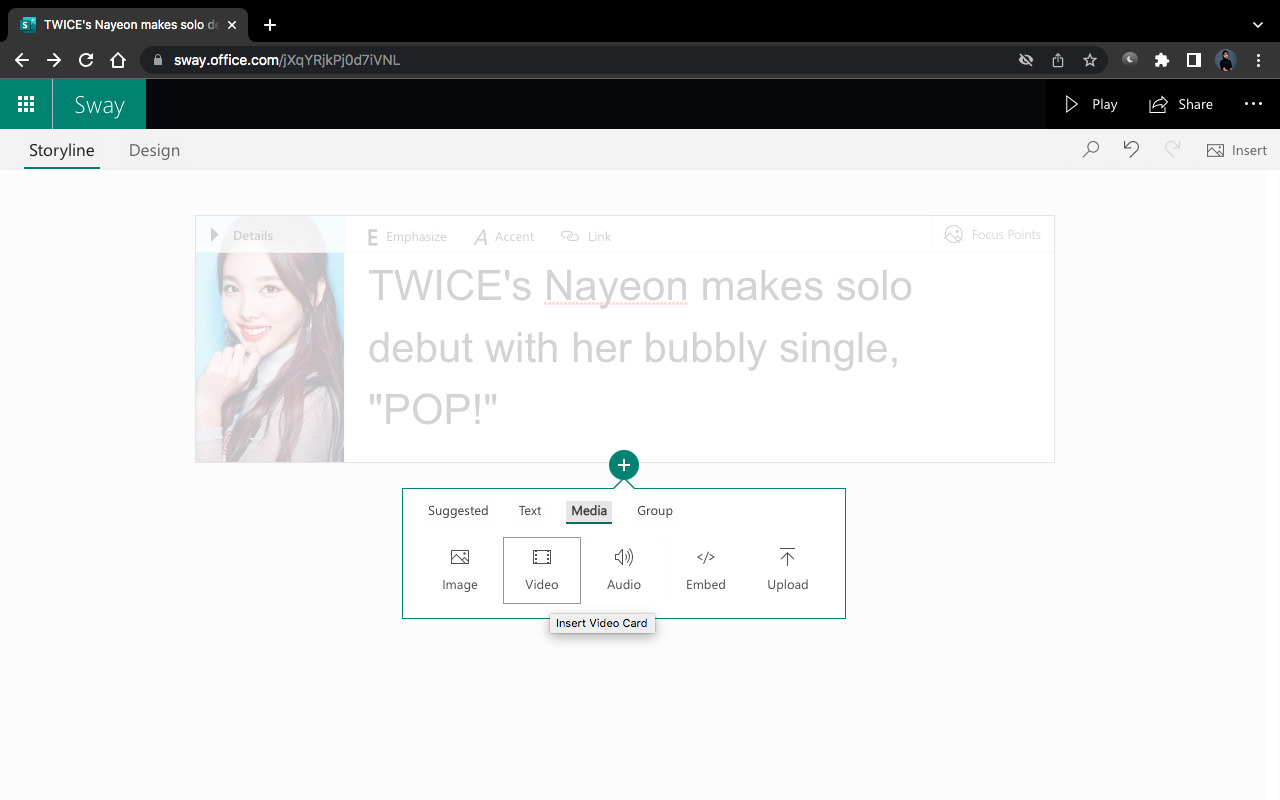 Dans votre « Storyline », cliquez sur l’icône « + » en bas de votre carte pour sélectionner le bouton « Médias ». Ensuite, vous pouvez ensuite choisir l’option « Vidéo » pour votre prochain contenu. Dans votre « Storyline », cliquez sur l’icône « + » en bas de votre carte pour sélectionner le bouton « Média ». Ensuite, vous pouvez ensuite choisir l’option « Vidéo » pour votre prochain contenu.
Dans votre « Storyline », cliquez sur l’icône « + » en bas de votre carte pour sélectionner le bouton « Médias ». Ensuite, vous pouvez ensuite choisir l’option « Vidéo » pour votre prochain contenu. Dans votre « Storyline », cliquez sur l’icône « + » en bas de votre carte pour sélectionner le bouton « Média ». Ensuite, vous pouvez ensuite choisir l’option « Vidéo » pour votre prochain contenu.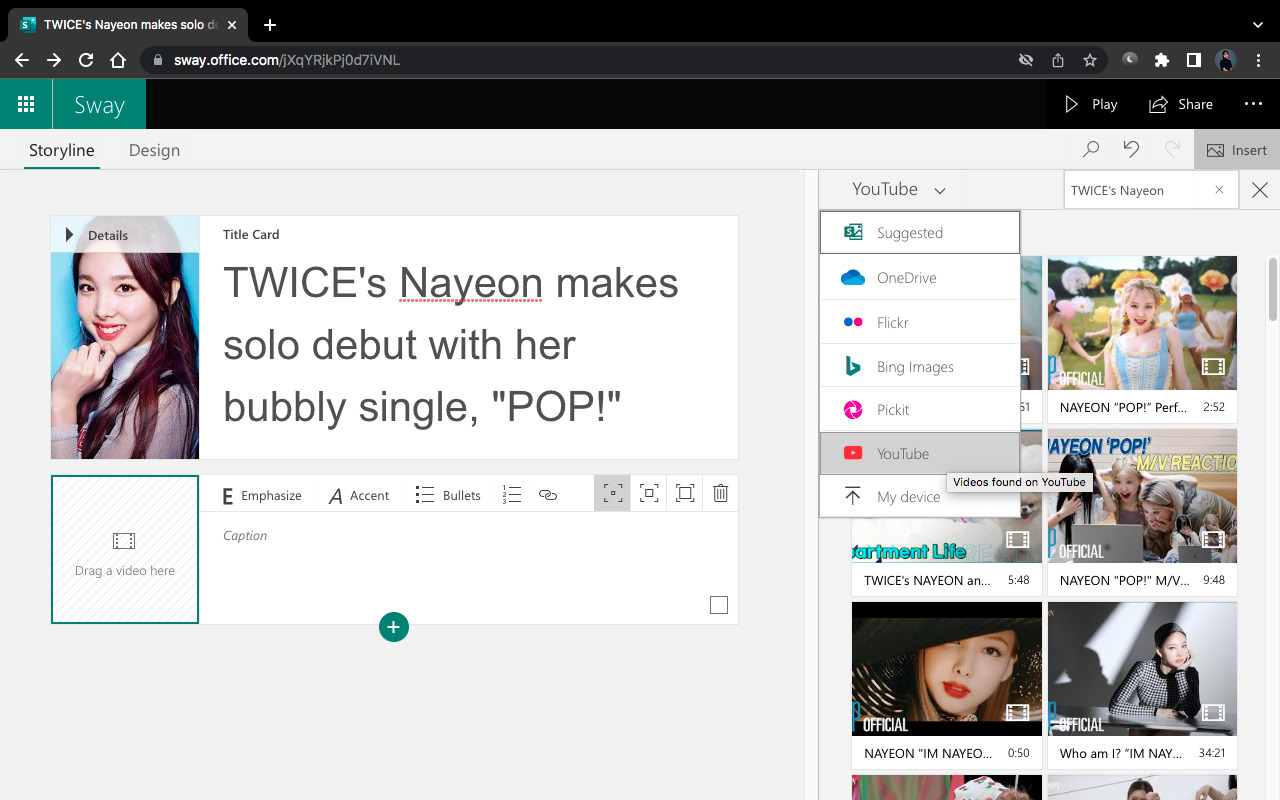 Une fois que vous avez la carte vidéo sur votre écran, cliquez immédiatement sur l’icône « Suggérée » dans le coin supérieur droit de votre écran pour voir le menu déroulant. Ensuite, cliquez sur le bouton YouTube et consultez les résultats de recherche pertinents proposés par l’application.
Une fois que vous avez la carte vidéo sur votre écran, cliquez immédiatement sur l’icône « Suggérée » dans le coin supérieur droit de votre écran pour voir le menu déroulant. Ensuite, cliquez sur le bouton YouTube et consultez les résultats de recherche pertinents proposés par l’application.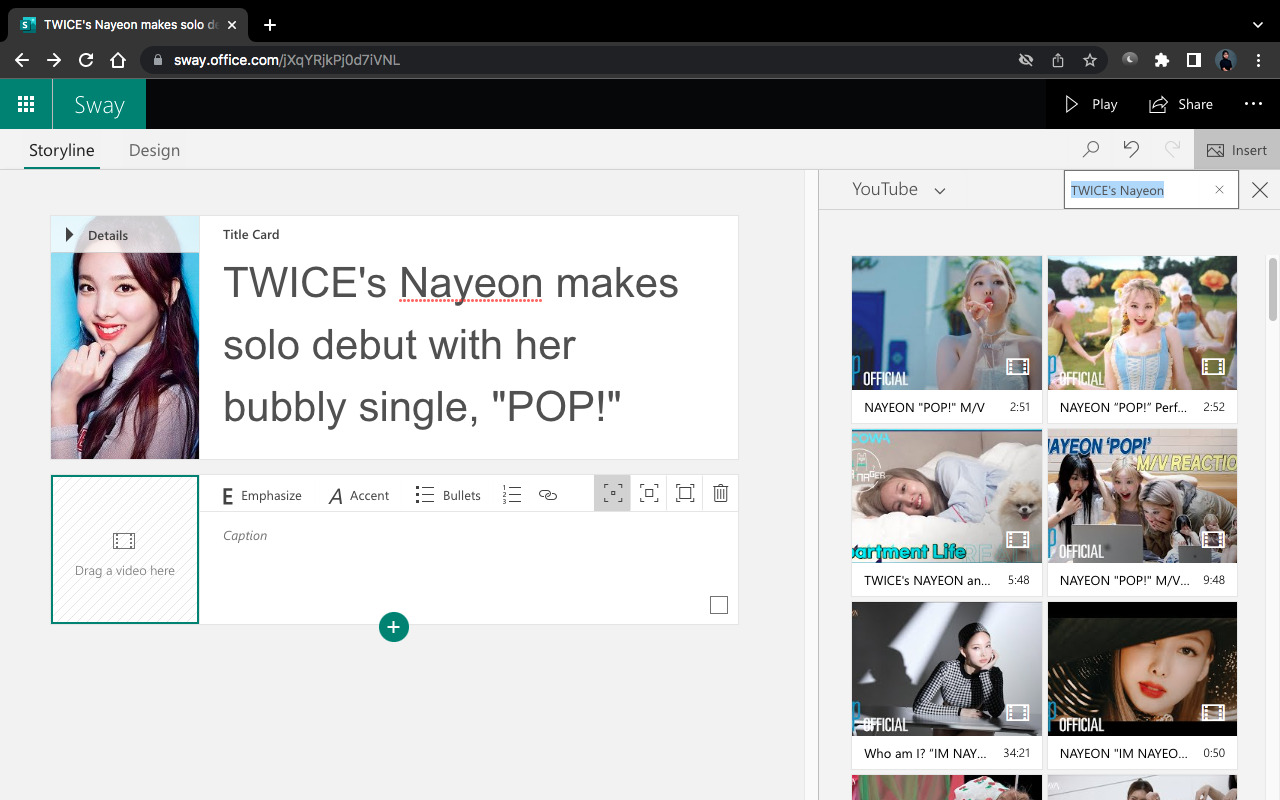 En haut à droite de vos résultats de recherche se trouve la barre de recherche dans laquelle vous pouvez saisir la vidéo YouTube spécifique que vous recherchez.
En haut à droite de vos résultats de recherche se trouve la barre de recherche dans laquelle vous pouvez saisir la vidéo YouTube spécifique que vous recherchez. Une fois que vous avez choisi la vidéo que vous souhaitez ajouter, faites immédiatement glisser sa vignette et placez-la dans le coin gauche de votre carte vidéo.
Une fois que vous avez choisi la vidéo que vous souhaitez ajouter, faites immédiatement glisser sa vignette et placez-la dans le coin gauche de votre carte vidéo.